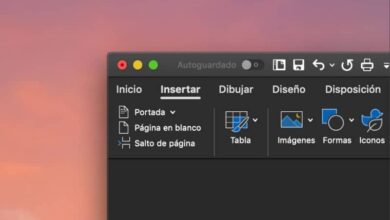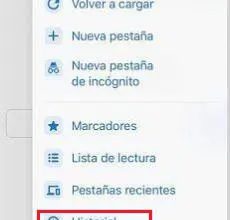Jak zapobiec uśpieniu lub uśpieniu komputera Mac podczas pobierania?
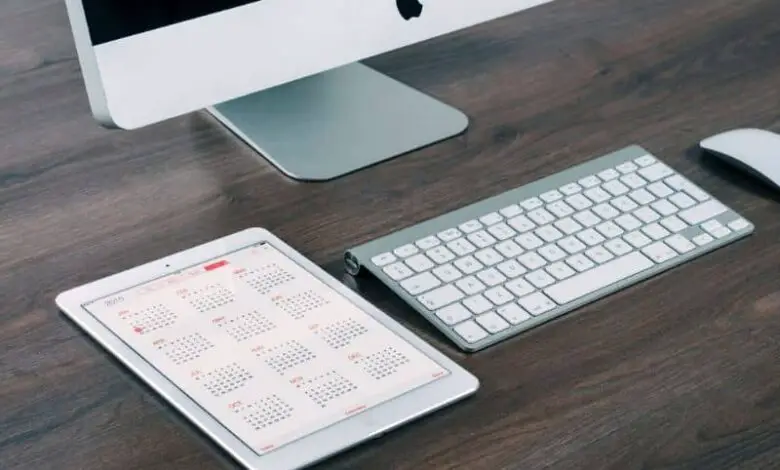
Jeśli chcesz wiedzieć jak zapobiec zasypianiu komputera Mac lub zasypianiu podczas pobierania download , przeczytaj uważnie poniższe informacje.
Co to jest stan zawieszenia?
Na dzień dzisiejszy praktycznie wszystkie komputery mają tak zwany stan uśpienia, co dotyczy również komputerów Mac. Masz pytania dotyczące stanu snu i pobierania? Proszę czytać uważnie.
Stan uśpienia, znany również jako stan uśpienia, to tryb, w którym komputery przechodzą do: oszczędzać energię . W tym celu komputer odłącza zasilanie niektórych urządzeń, takich jak dysk twardy lub sam procesor, zachowując tylko aktywne pamięci RAM.
Jak możesz sobie wyobrazić, ta konfiguracja pozwala utrzymać sprzęt „włączony”, ale przy minimalnym zużyciu energii. Nie możesz korzystać z komputera, gdy jest zawieszony, ale będziesz mógł bardzo łatwo uzyskać dostęp do sesji i nie stracisz żadnych informacji. Z tego powodu możesz skorzystać z systemu menu lub utwórz skróty do zawieszenia rapidement Twój komputer .
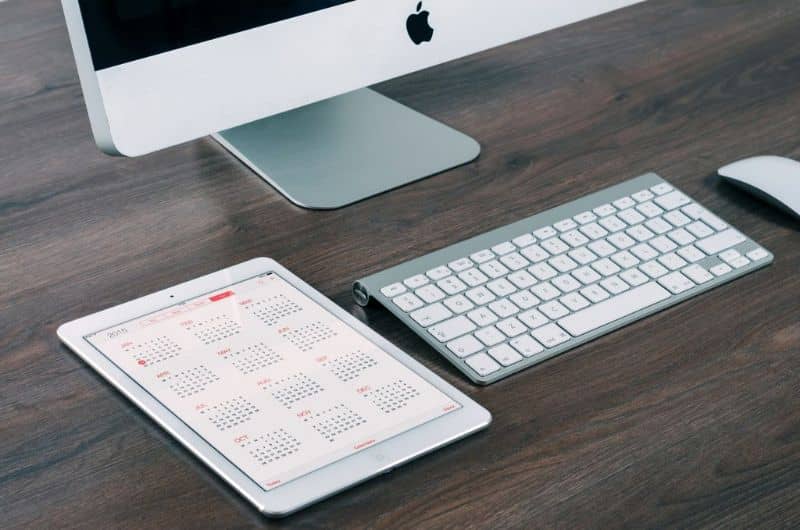
Zawieszenie i pobieranie
Jak możesz sobie wyobrazić, zawieszenie komputera jest bardzo przydatne, w każdym razie, dopóki są w tym stanie, wszystkie funkcje są wstrzymane, więc pobieranie zostanie zatrzymane. To z pewnością może być problematyczne, zwłaszcza jeśli pobierasz a fichier volumineux . Ponadto ważne jest, aby wiedzieć różnica między czuwaniem a hibernacją aby nie mieć żadnych niedogodności.
Jeśli komputer przejdzie w stan uśpienia w trakcie pobierania, pobieranie nie będzie postępowało, co jest dużą przeszkodą w przypadku, gdy potrzebujesz tego pliku. Z tego powodu przygotowaliśmy poniższy poradnik, w którym nauczymy Cię, jak to zrobić zapobiec usypianiu komputera Mac podczas pobierania plików.
Jak zapobiec uśpieniu lub uśpieniu komputera Mac podczas pobierania?
Proces zapobiegania usypianiu komputera Mac jest bardzo prosty, wystarczy wykonać następujące czynności:
- Pierwszą rzeczą do zrobienia jest naciśnięcie przycisku Start na komputerze Mac, aby to zrobić, po prostu kliknij ikona z jabłkiem .
- Pojawi się nowe menu, w którym pojawiają się różne opcje, tam musisz kliknąć „Preferencje systemowe”.
- Po poprzednim kroku zostaniesz przeniesiony do opcji konfiguracji systemu, w tej sekcji musisz zlokalizować "Oszczędzacz energii", naciśnij.
- Wejdziesz w opcje oszczędzania, jak zobaczysz, że są dwie sekcje, bateria i zasilacz sieciowy.
Ustawienia baterii
W sekcji dotyczącej baterii zalecamy uwzględnienie opcji dla oszczędzać energię, ponieważ w zależności od konfiguracji, którą wykonasz, komputer będzie podążał za nimi w sytuacjach, gdy Twój sprzęt działa tylko na zasilaniu bateryjnym.
Z tego powodu wskazane jest pozostawienie Ustawienia domyślne , jeśli nie, jeśli chcesz zastosować opcje, aby uniknąć zawieszenia, musisz skonfigurować wszystko tak samo, jak w sekcji Zasilacz sieciowy.

Ustawienia sekcji, aby zapobiec usypianiu lub zawieszaniu się Maca podczas pobierania
W przypadku tej sekcji dotyczy to wszystkich tych opcje konfiguracji gdy sprzęt jest podłączony do źródła zasilania, tj. gdy jest podłączony do prądu. W związku z tym istnieje możliwość wykonania dowolnej konfiguracji. Z tego powodu warto wiedzieć, aby co to jest i jak aktywować lub dezaktywować zawieszenie hybrydowe .
W związku z powyższym zalecamy dokonanie określonej konfiguracji w tej sekcji, aby można było pobierać aplikacje bez ryzyka usypiania lub wyłączania komputera. Konfiguracja zostanie wykonana w następujący sposób:
- Komputer w trybie czuwania: musisz skonfigurować tę opcję, przesuwając pasek w kierunku opcji „Nigdy”, w ten sposób komputer nie przejdzie w stan uśpienia.
- Wigilia 'S ekran: przy tym ustawieniu komputer przejdzie w tryb uśpienia ekranu. Jeśli chcesz, aby ekran był zawsze włączony, musisz wybrać opcję „Nigdy”. W każdym razie nie jest to konieczne, ponieważ sprzęt nie zostanie zawieszony.
- wreszcie , opcje „Uśpij dyski twarde, gdy to możliwe”, „Obudź komputer, aby umożliwić dostęp do sieci Wi-Fi” i „Aktywuj Power Nap przy podłączonym zasilaczu” musi być wyłączony .